Edytowanie lub usuwanie wysłanej wiadomości w usłudze Microsoft Teams
Błędy się zdarzają. Na szczęście wiadomości wysłane w aplikacji Teams można edytować i usuwać.
Uwaga: Jeśli nie możesz edytować ani usuwać wysłanych wiadomości, może to być spowodowane ustawieniami ustawionymi przez administratora IT. Aby uzyskać więcej szczegółowych informacji, skontaktuj się z administratorem IT.
Edytowanie wysłanej wiadomości
Możesz edytować dowolną wiadomość wysłaną na czacie lub w kanale.
-
Umieść wskaźnik myszy na wiadomości i wybierz pozycję Edytuj

-
Wprowadź zmiany w wiadomości, a następnie naciśnij klawisz Enter lub gotowe, aby zapisać aktualizację.
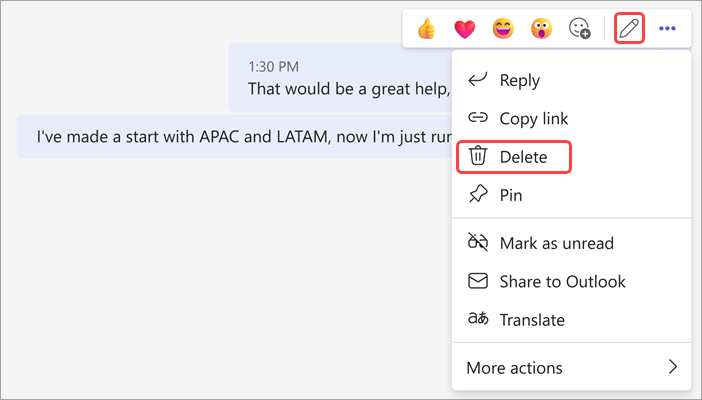
Nie ma ograniczenia tego, ile razy można wprowadzać zmiany w wysłanej wiadomości.
Usuwanie wysłanej wiadomości
Jeśli chcesz się wycofać i usunąć wiadomość wysłaną przed chwilą, przejdź do tej wiadomości, a następnie wybierz pozycję Więcej opcji 
Jeśli wiadomość nie została jeszcze wysłana, wybierz pozycję Format 

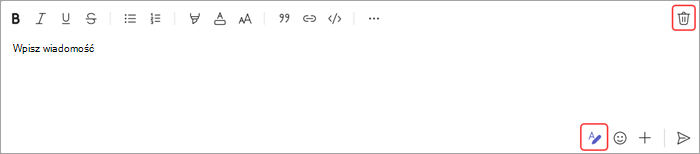
Cofanie usunięcia wiadomości
Przejdź do usuniętej wiadomości i wybierz pozycję Cofnij.
Edytowanie wysłanej wiadomości
Na czacie naciśnij i przytrzymaj wiadomość, aby wybrać opcję edycji.
Aby edytować wiadomość w kanale, naciśnij pozycję Więcej opcji 
Usuwanie wysłanej wiadomości
Aby usunąć wiadomość na czacie, naciśnij ją i przytrzymaj, a następnie wybierz opcję usunięcia.
Aby usunąć wiadomość w kanale, naciśnij pozycję Więcej opcji 
Edytowanie wysłanej wiadomości
Na czacie naciśnij i przytrzymaj wiadomość, aby wybrać opcję edycji.
Aby edytować wiadomość w kanale, naciśnij pozycję Więcej opcji 
Usuwanie wysłanej wiadomości
Aby usunąć wiadomość na czacie, naciśnij ją i przytrzymaj, a następnie wybierz opcję usunięcia.
Aby usunąć wiadomość w kanale, naciśnij pozycję Więcej opcji 










